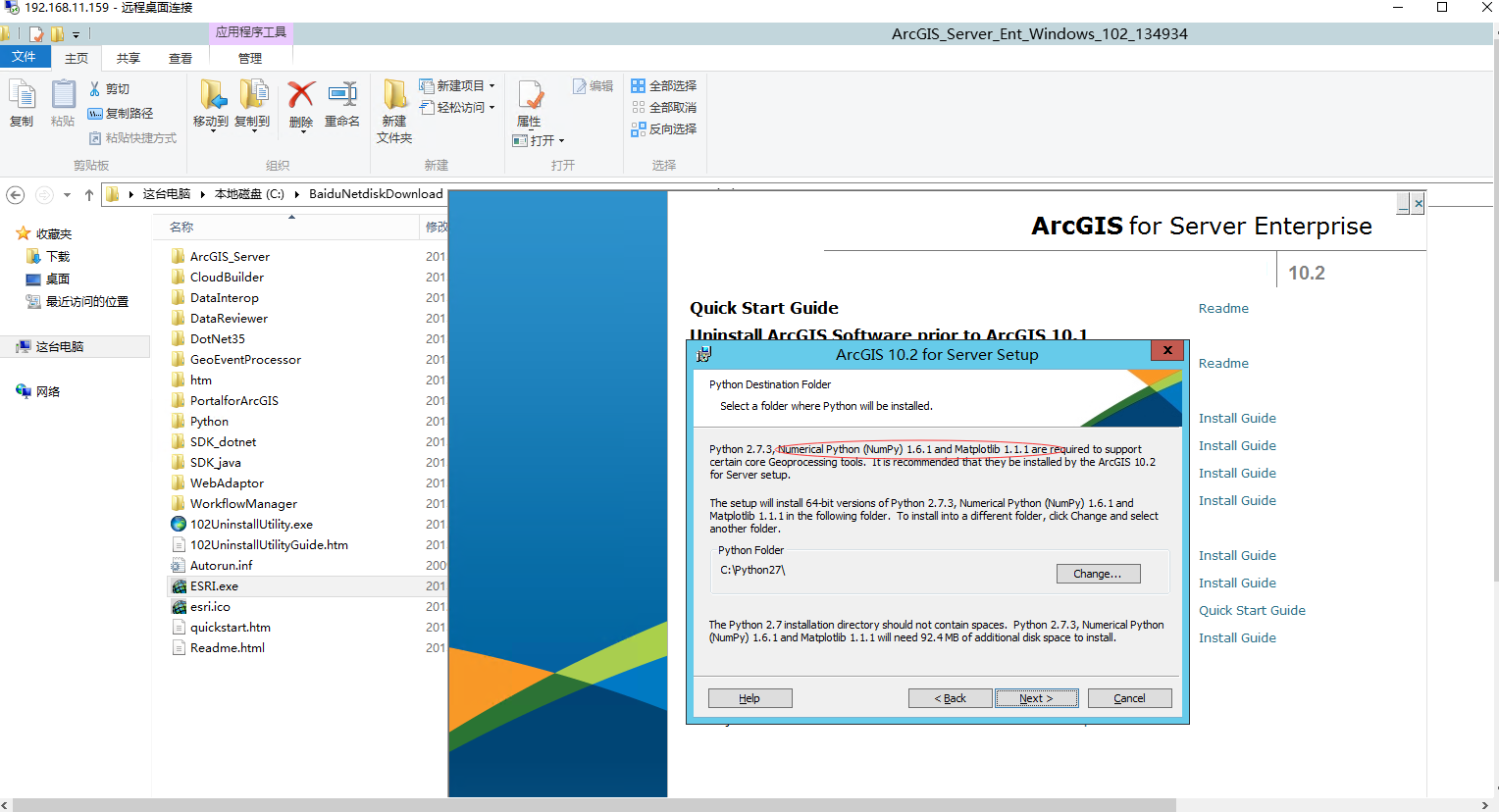
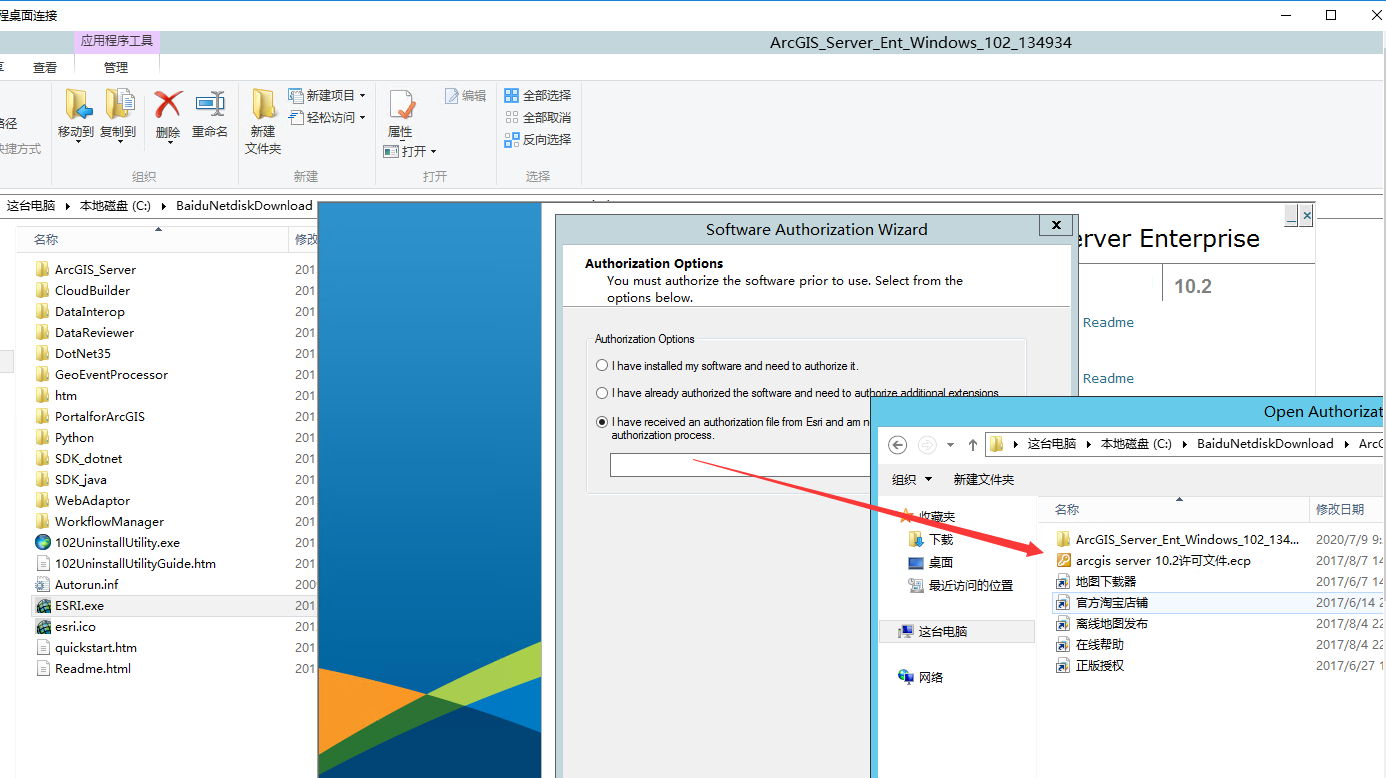

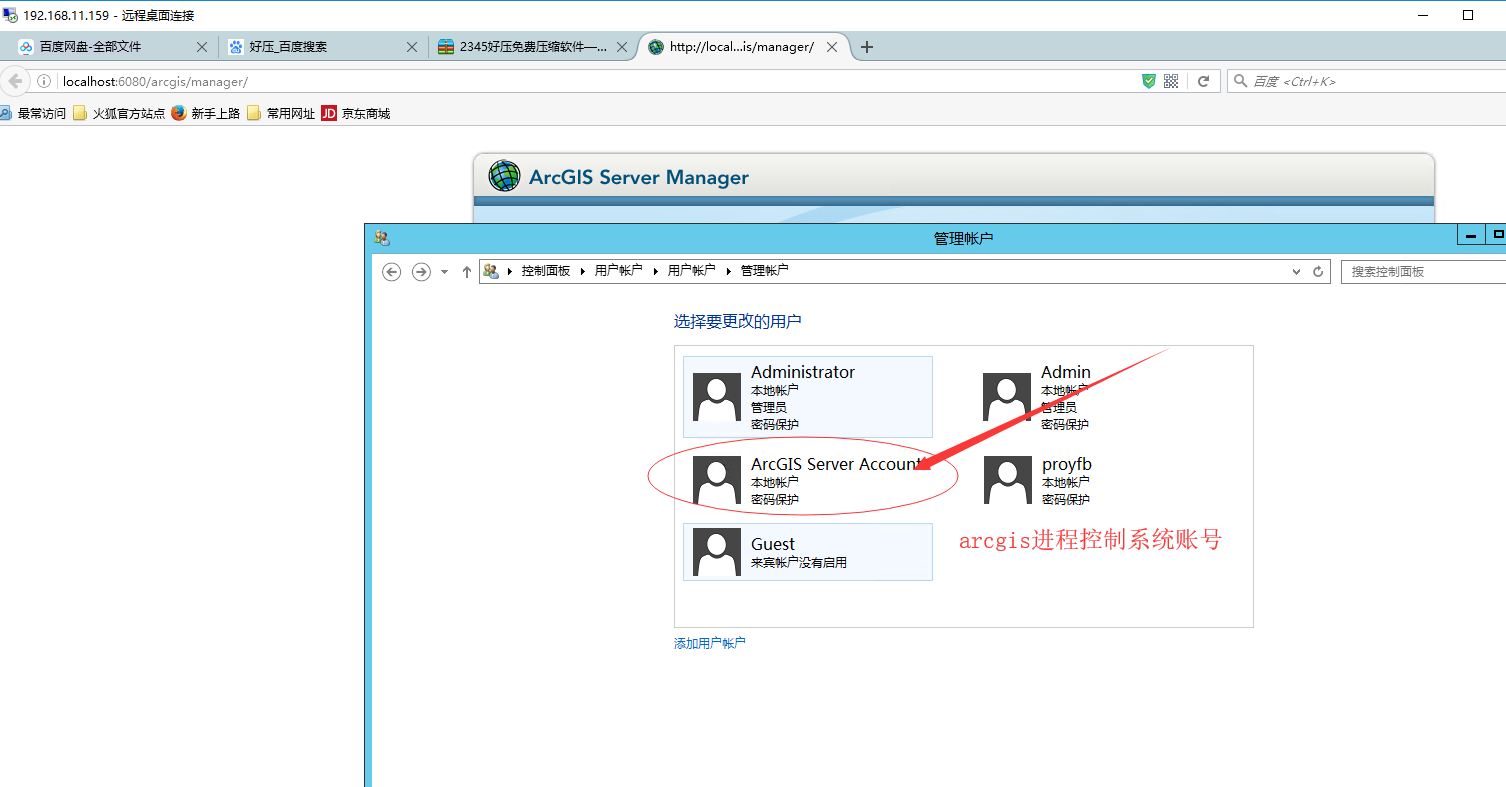

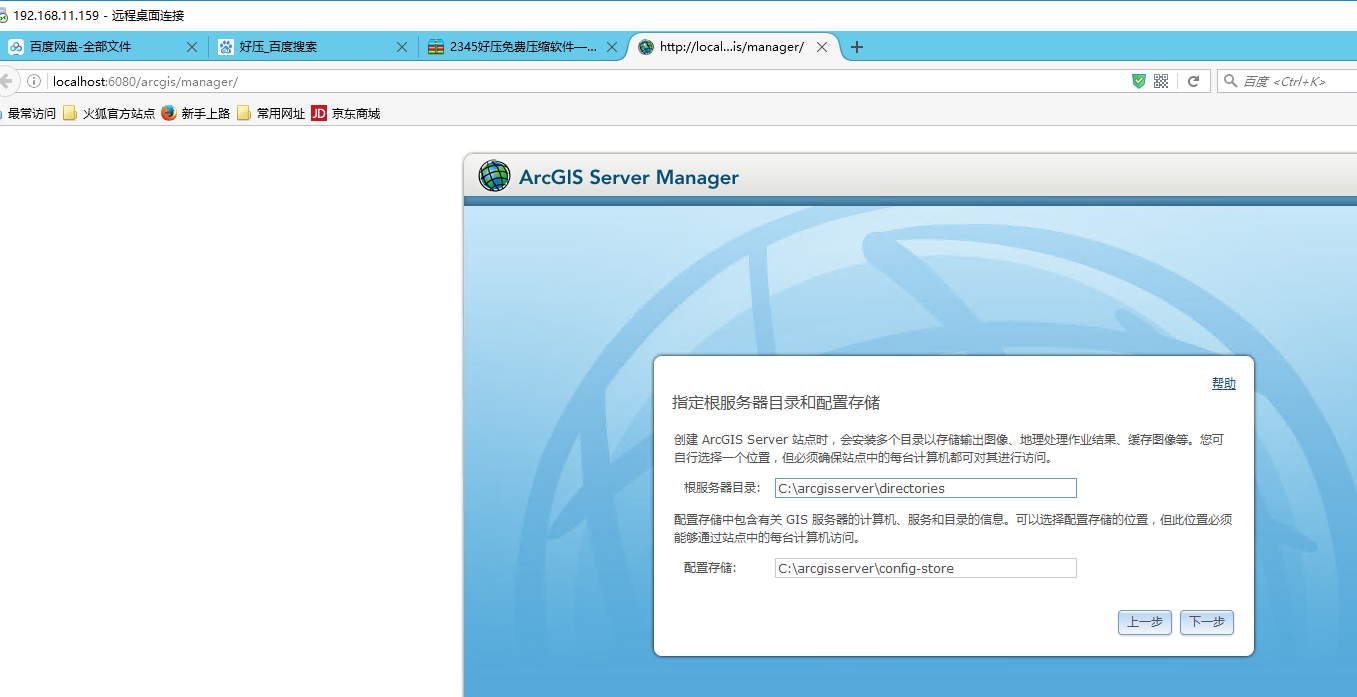

目录 0. 参考资料 1.笔者软件环境 2.所需资源及下载地址 3.安装过程 4.网站创建 5. ArcGIS Server Manager无法进入问题的部分解决方案 0.参考资料 https://blog.csdn.net/mrib/article/details/76996193 1.笔者软件环境 win 10 2.所需资源及下载地址 ArcGIS Server10.2安装包及授权文件,记事本文件(选,记录账户密码用) 链接:https://pan.baidu.com/s/1NGNXmxeUymTsb6cujTiC0Q 密码:zebb 3.安装过程 1) 下载安装包并解压 2) 找到ESRI.exe安装文件并运行 3) 进入安装界面后,选择arcgis for server,点击setup安装 4) 点击“Next”按钮,进入下一步 5) 选择同接受许可协议后,点击“Next”按钮,进入下一步 6) 选择安装组件及方法,默认即可;选择安装目录,server为64位软件默认安装在系统盘ProgramFiles下,可更改 7) 为server安装python2.7,不建议修改安装路径 8) 创建操作系统账户和密码,创建后win账户中会增加一个账户,用户管理ArcGIS Server的操作系统进程。务必牢记账户和密码,可使用记事本的记录。 9) 是否导入已有Server配置,默认否 10) 点击install,开始自动安装 11) 等待一段时间后,安装完成,点击finish完成安装 12) 弹出认证方式,,选择使用认证文件认证,单击Browse,选择下载目录中的许可文件,点击下一步开始授权 13) 显示授权成功,你已经授权的文件功能,点击完成,完成安装及破解 4.网站创建 1)完成安装后会自动打开web网页,地址为http://localhost:6080/arcgis/manager/,首次进入需要创建站点管理员账户,用户管理站点中的各种服务形式的GIS资源,与之前创建的操作系统账户无关。建议记事本记录账户密码 2)指定站点服务器文件位置,默认即可 3)单击完成,完成配置,开始创建站点,需要较长时间 4)站点创建完成,进入首页(之后的登录都是这个页面),输入站点管理员账户和密码,登录站点 5)成功登录站点,显示为ArcGIS Server Manager,站点中有默认的简单世界城市地图服务,也可以自己使用arcmap发布其他服务 5. ArcGIS Server Manager无法进入问题的部分解决方案 有时输入http://localhost:6080/arcgis/manager/无法进入站点,如果多次刷新仍然无果 需要检查ArcGIS Server服务是否启动 1. 进入win服务(方法多种,可百度,仅介绍笔者喜用方法) 1) 右击桌面的任务栏,单击任务管理器或者同时按下ctrl + alt +del键,在安全选项中选择任务管理器 2) 点击详细信息,选择服务标签,点击下方打开服务,进入win服务管理界面 3) 找到ArcGIS Server服务(服务按首字母排序,一般在考前位置),查看状态,一般无法进入站点原因为服务未打开,如图状态,可右击启动,服务启动后,再次尝试进入站点,可能会有少许延长,刷新1~2次即可。也可将Server服务设置为自动启动,双击服务,打开服务属性,在启动类型中选择自动,应用并确定。